GIFs sind ein sehr beliebtes Format. Es ist ein Format, das zwischen einer Bild- und einer Videodatei liegt. GIFs sind auch eine perfekte Möglichkeit, ein Video zu speichern, aber seine Größe zu verkleinern – was ziemlich nützlich für diejenigen ist, die etwas Platz für ihren Speicher und ihre Geräte sparen möchten.
Nun, wenn Sie FLV-Dateien auf Ihrem Gerät gespeichert haben, warum versuchen Sie nicht, sie in ein GIF-Format zu konvertieren? Wie kann man FLV in GIF konvertieren? Das ist einfach, solange Sie die richtige Hilfe und Werkzeuge haben. Deshalb stellen wir Ihnen heute verschiedene GIF-Ersteller vor, die Ihnen helfen können, FLV-Videos mit nur wenigen einfachen Schritten in animierte GIFs umzuwandeln.
Inhalte: Teil 1. Die 5 besten FLV-zu-GIF-Konverter zum Erstellen von GIF-DateienTeil 2. Häufig gestellte Fragen zu FLV- und GIF-DateienTeil 3. Fazit
Teil 1. Die 5 besten FLV-zu-GIF-Konverter zum Erstellen von GIF-Dateien
Hier stellen wir die 5 besten GIF-Ersteller vor, einige sind Offline-Software für verschiedene PCs und einige sind kostenlose und online GIF-Erstellungsseiten. Ich hoffe, sie können Ihnen helfen, FLV in GIF zu konvertieren!
- iMyMac Video Converter
- Online-convert
- Ezgif
- Cloudconvert
- Zamzar
Sehen wir uns einige Beschreibungen von ihnen an!
- iMyMac Video Converter (Offline, für Mac & Windows)
Um mit dieser Liste zu beginnen, stelle ich Ihnen zunächst den besten Konverter vor, mit dem Sie FLV in GIF umwandeln können. Diese Methode, über die wir sprechen, ist einfach die beste und wurde von vielen Benutzern auf der ganzen Welt verwendet. Und wohlgemerkt, alle waren zufrieden und glücklich mit der Leistung und dem Service dieses Konverters. Was ich versuche zu sagen, ist, dass es keine bessere Methode gibt, als iMyMac Video Converter zu verwenden.
Sie sehen, für eine Software kann iMyMac Video Converter bereits mit seinen verschiedenen Funktionen arbeiten: ein GIF-Ersteller, ein Video- und Audiokonverter, ein Bearbeiter und ein Offline-Player.
Natürlich können Sie es als ein GIF-Ersteller verwenden, um FLV in GIF umzuwandeln. Wenn Sie eine Datei auf eine Social-Media-Plattform hochladen oder Ihre Mediendateien auf verschiedenen Geräten abspielen möchten, aber nicht wissen, welches Format von ihnen akzeptiert wird, kann iMyMac Video Converter sie automatisch in ein bestimmtes unterstütztes Format konvertieren .
Darüber hinaus kann Ihnen dieses leistungsstarke Tool auch dabei helfen, Ihre Videos zu bearbeiten und sogar Voreinstellungen und Effekte mit seiner Bearbeitungsfunktion hinzuzufügen, mit der Sie Ihre Datei nach Ihren Wünschen erstellen und anpassen können.
Wenn Sie jetzt mehr darüber erfahren möchten, wie Sie mit iMyMac Video Converter FLV in GIF konvertieren, können Sie sich jederzeit diese Schritte ansehen:
- Ziehen Sie nach dem Start der App alle Ihre Videodateien per Drag & Drop in das Systemfenster.
- Tippen Sie jetzt auf „Convert Format“ und wählen Sie GIF als Ausgabeformat für Ihre FLV-Datei.
- Passen Sie die Einstellungen Ihrer Datei an, und natürlich sollten Sie nicht vergessen, auf „Save“ zu klicken.
- Klicken Sie auf „Export/Convert“, um FLV zu GIF zu konvertieren.
- Wenn Sie Ihre Dateien danach ansehen möchten, klicken Sie einfach auf Recent Projects > Converted Files > Open Folder.
Probieren Sie diesen GIF-Ersteller aus und laden Sie ihn herunter, um die wunderbaren Vorteile zu erleben, die er Ihnen bieten kann! Sie müssen sich auch keine Sorgen über das System Ihres Computers machen, da dieses Tool sowohl von Mac als auch von Windows unterstützt wird.

Und wenn Sie trotzdem sichergehen und für alle Fälle einen alternativen Weg vorbereiten möchten, können Sie ihn jederzeit verwenden Online-FLV-zu-GIF-Konverter.
Es gibt so viele Online-GIF-Ersteller, die Sie heute im Internet finden können, deshalb ist es auch wichtig, dass Sie einen sicheren und zuverlässigen finden. Zum Glück für Sie haben wir die besten Online-Konverter aufgelistet und ausprobiert, die Sie beim Konvertieren von FLV in GIF und mehr verwenden können. Alle diese Online-Konverter werden von uns getestet, sodass Sie sie jederzeit verwenden können.
- Online-convert (Online & Kostenlos)
Die Online-Convert-Website ist eine großartige alternative Methode, wenn Sie sich bei der Verwendung des Offline-Tools immer noch nicht sicher sind. Dieser Online-Konverter kann zwar nicht die höchste Qualität liefern, aber Sie können trotzdem versuchen, ein GIF aus MP4-Dateien oder anderen Online-Videos zu erstellen.
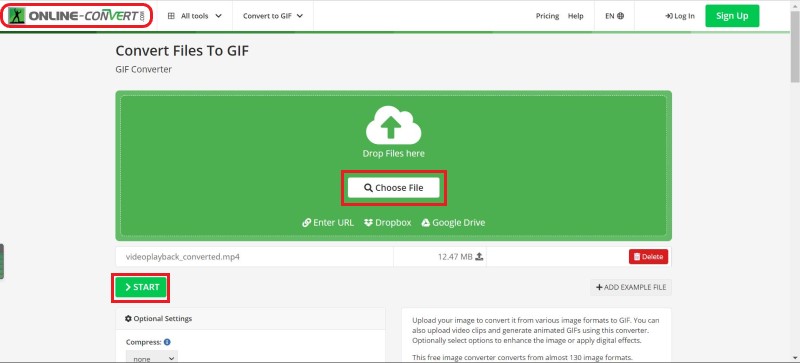
- Ezgif (Online & Kostenlos)
Ezgif ist auch einer der beliebtesten Online-GIF-Ersteller, der von Leuten verwendet wird, die FLV zu GIF konvertieren möchten. Diese Seite ist eigentlich eine ziemlich anständige Seite, die jede Videodatei in ein GIF-Format konvertieren kann.
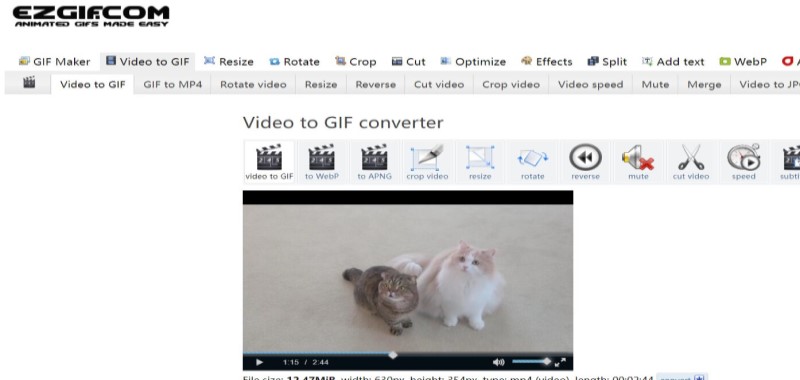
- Cloudconvert (Online & Kostenlos)
Ein weiterer großartiger Online-Konverter, der von vielen Menschen verwendet wird, ist Cloudconvert. Sie können mit dieser Seite bestimmte Formate konvertieren, was ziemlich praktisch ist, wenn Sie viele Dateien wie FLV in GIF konvertieren möchten.
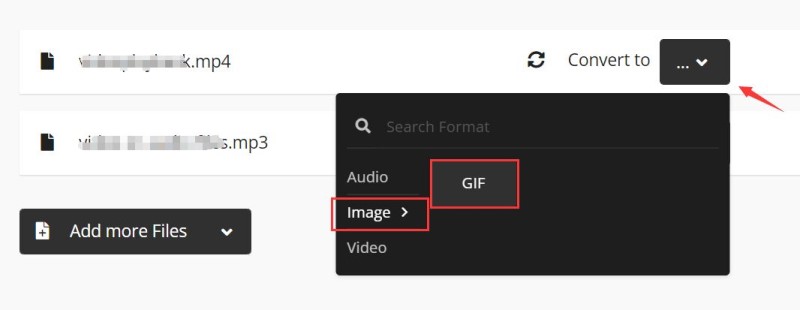
- Zamzar (Online & Kostenlos)
Wenn Sie eine beliebte Website verwenden möchten, können Sie Zamzar jederzeit ausprobieren. Dieser Online-Konverter ist in vielen Ländern beliebt und hat viele gute Kritiken erhalten. Darüber hinaus gilt Zamzar auch als einer der besten Online-Konverter, sodass Sie die Nutzung dieser Website sicherlich nicht bereuen werden.
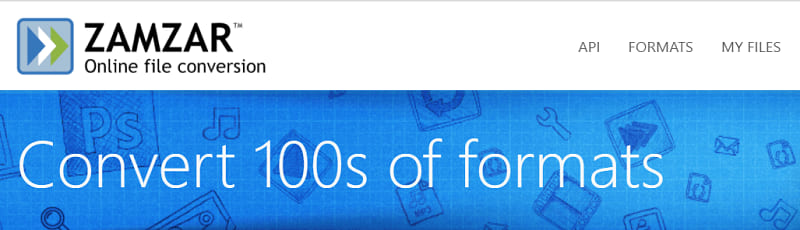
Teil 2. Häufig gestellte Fragen zu FLV- und GIF-Dateien
Wir wissen, dass Sie jetzt das Konvertieren von FLV in GIF gemeistert haben, aber falls Sie noch Fragen haben, die Sie uns beantworten möchten, können Sie jederzeit auf diese häufig gestellten Fragen zurückgreifen. Vielleicht finden Sie hier Ihre Antworten.
- Ist GIF ein tolles Format? - GIF ist ein großartiges Format, da es klein ist, aber dennoch ein Video in guter Qualität liefern kann.
- Können Sie GIFs auf Ihrem Telefon anzeigen? - Fast alle Geräte können heute GIF-Dateien anzeigen, Sie können GIFs nicht nur auf Ihren Telefongeräten anzeigen, sondern auch herunterladen und speichern.
- Wie kann ich eine Video- oder Bilddatei als GIF herunterladen? - Normalerweise ist es für Sie einfach, eine .gif-Datei zu speichern. Klicken Sie einfach mit der rechten Maustaste auf die Datei und wählen Sie "Bild speichern als…", benennen Sie es um und laden Sie dann das GIF herunter. Um das Video in ein GIF umzuwandeln, benötigen Sie nur einen leistungsstarken GIF-Ersteller oder einen GIF-Konverter, der aus der Liste der hier aufgeführten FLV-zu-GIF-Konverter ausgewählt werden kann.
- Warum wollen viele Leute FLV in GIF umwandeln? - Wie wir bereits erwähnt haben, ist das Konvertieren von Videos in animierte GIFs eine bequeme Möglichkeit, Ihr Video zu speichern, es aber in eine kleinere Größe zu konvertieren. Es ist perfekt für diejenigen, die ihre Videos behalten möchten, aber auch ihren Speicherplatz für weitere Dateien freihalten möchten. Und Menschen können diese GIF-Dateien auf viele Geräte und soziale Plattformen hochladen.
- Wo erhalte ich die kostenlosen GIF-Dateien? - Auf der Website gibt es Tausende von kostenlosen GIF-Ressourcen, und viele Menschen posten gerne GIF-Dateien auf Social-Media-Plattformen. Sie können auch einige kostenlose GIF-Dateien auf Plattformen wie Reddit, Twitter, Facebook usw. finden.
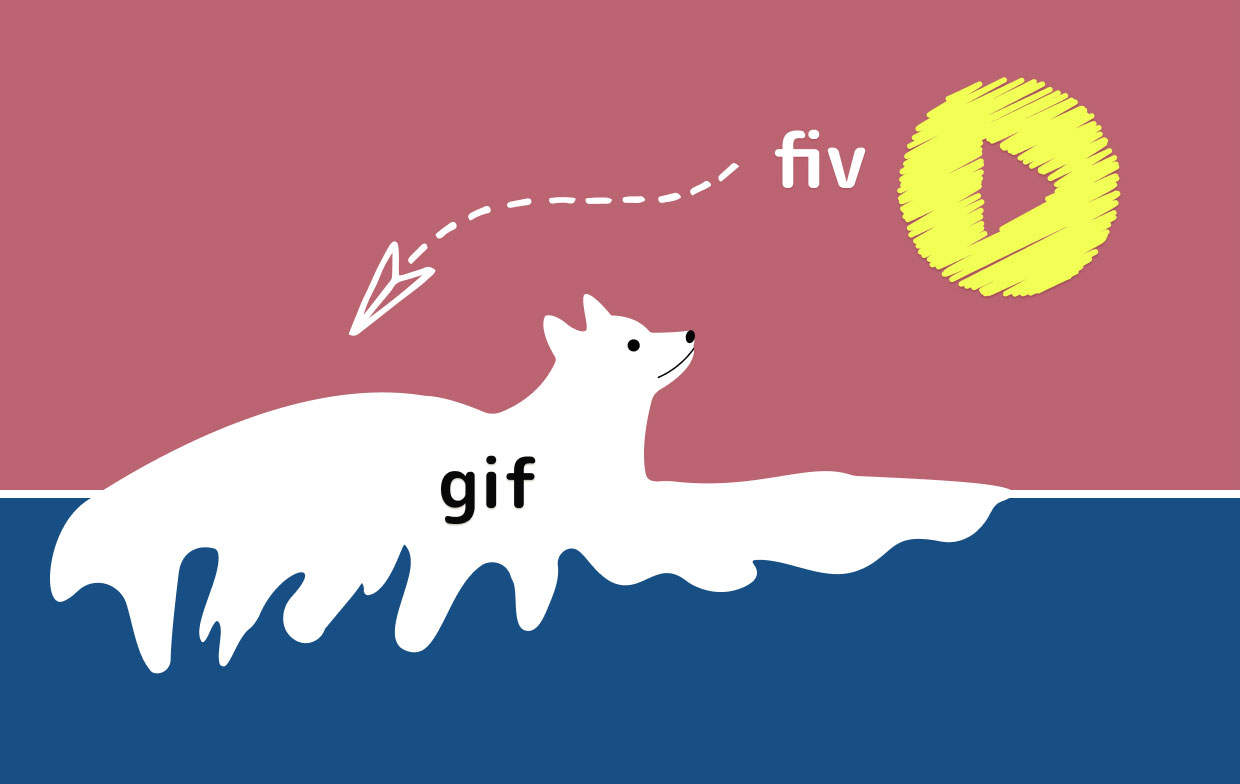
Teil 3. Fazit
Das Konvertieren von FLV in GIF ist ziemlich einfach, solange Sie die richtige Anleitung haben, die Ihnen hilft. Und natürlich benötigen Sie auch ein Konvertierungstool, mit dem Sie Ihre Dateien konvertieren können, z. B. iMyMac Video Converter. Es schadet nicht, es zu versuchen und ich bin mir ziemlich sicher, dass Sie diesen FLV zu GIF Konverter & GIF Maker, sobald Sie ihn einmal ausprobiert haben, für alle Dateien, die Sie konvertieren möchten, weiter verwenden werden. Also laden Sie es jetzt herunter!




